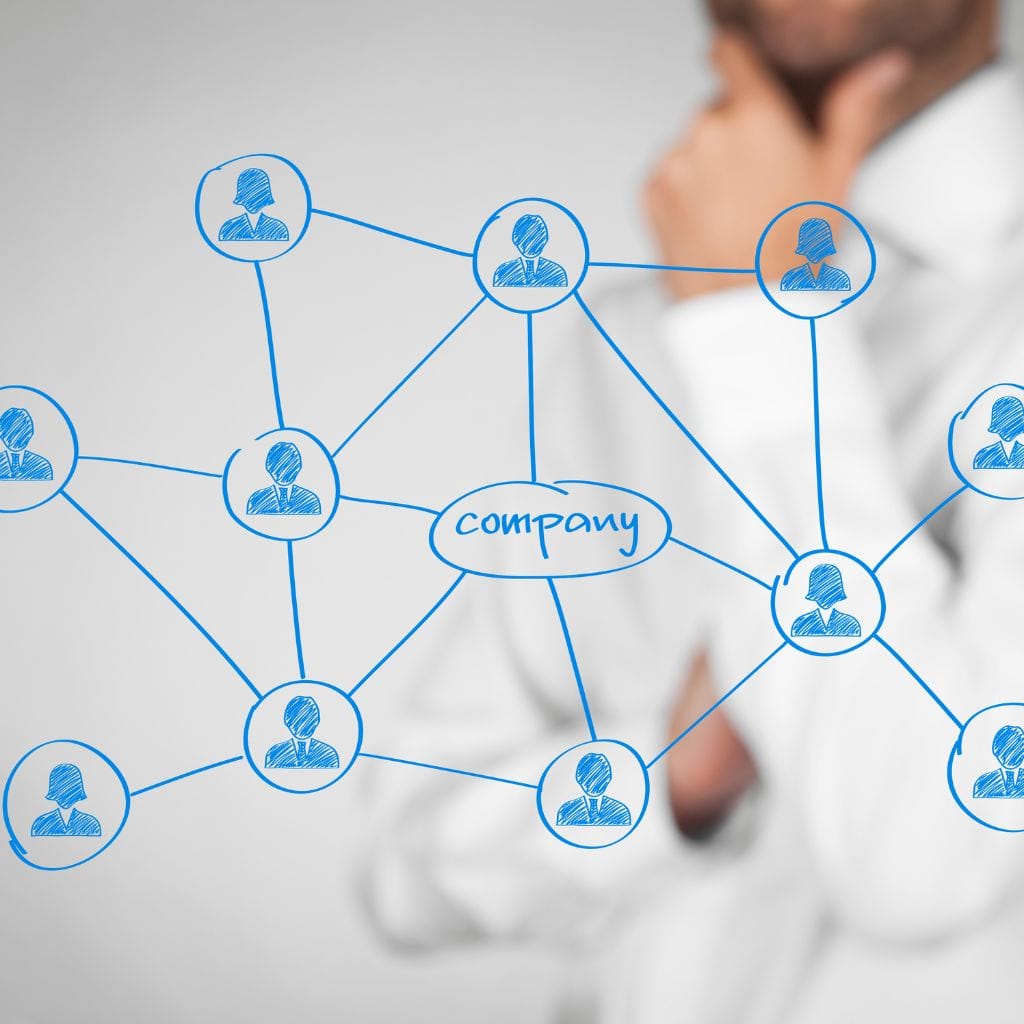Menulis dokumen di Microsoft Word memang praktis, tapi kesalahan ketik atau typo bisa mengurangi kredibilitas dan profesionalisme tulisan Anda. Untungnya, Word dilengkapi dengan berbagai fitur canggih yang bisa membantu Anda mendeteksi dan memperbaiki typo dengan mudah.
Artikel ini akan memandu Anda cara cek typo di Word menggunakan fitur-fitur tersebut, memastikan dokumen Anda bebas dari kesalahan.
1. Memanfaatkan Fitur Pengecekan Ejaan dan Tata Bahasa Otomatis
Fitur paling dasar dan sering digunakan untuk cek typo di Word adalah Pengecekan Ejaan dan Tata Bahasa Otomatis (Spelling & Grammar Check). Fitur ini bekerja secara real-time saat Anda mengetik.
-Garis Bawah Merah Bergelombang: Menandakan potensi kesalahan ejaan.
-Garis Bawah Biru Bergelombang: Menandakan potensi kesalahan tata bahasa atau gaya penulisan.
Cara Mengaktifkan (jika belum aktif):
- Buka tab File.
- Pilih Options (Opsi).
- Klik Proofing (Pemeriksaan).
- Pastikan kotak centang Check spelling as you type (Periksa ejaan saat mengetik) dan Mark grammar errors as you type (Tandai kesalahan tata bahasa saat mengetik) sudah tercentang.
Cara Menggunakan:
Saat Anda melihat garis bawah merah atau biru, klik kanan pada kata atau frasa yang digarisbawahi. Word akan menampilkan saran perbaikan. Anda bisa memilih saran yang sesuai, mengabaikan, atau menambahkan kata ke kamus personal jika itu bukan kesalahan.
2. Menjalankan Pengecekan Ejaan dan Tata Bahasa Secara Manual
Untuk pemeriksaan yang lebih menyeluruh, Anda bisa menjalankan fitur ini secara manual untuk seluruh dokumen.
Langkah-langkah:
- Buka tab Review (Tinjau) pada ribbon Word.
- Klik tombol Spelling & Grammar (Ejaan & Tata Bahasa) di grup Proofing. Atau, Anda bisa menggunakan shortcut F7.
- Jendela Spelling & Grammar akan muncul, menampilkan setiap kesalahan yang terdeteksi satu per satu.
- Ignore Once (Abaikan Sekali): Melewati kesalahan saat ini.
- Ignore All (Abaikan Semua): Mengabaikan semua kemunculan kesalahan yang sama dalam dokumen.
- Add to Dictionary (Tambahkan ke Kamus): Menambahkan kata ke kamus personal Word, sehingga tidak akan ditandai sebagai kesalahan di masa mendatang.
- Change (Ubah): Mengganti kata yang salah dengan saran yang dipilih.
- Change All (Ubah Semua): Mengganti semua kemunculan kata yang salah dengan saran yang sama.
- Explain (Jelaskan): Memberikan penjelasan tentang aturan tata bahasa yang dilanggar (jika ada).
3. Memanfaatkan Fitur Thesaurus untuk Pilihan Kata yang Tepat
Meskipun bukan fitur cek typo secara langsung, Thesaurus (Tesaurus) dapat membantu Anda menemukan sinonim untuk kata-kata, meningkatkan variasi dan kualitas tulisan Anda. Terkadang, “kesalahan” bukan typo tapi pilihan kata yang kurang tepat.
Cara Menggunakan:
- Pilih kata yang ingin Anda cari sinonimnya.
- Klik kanan pada kata tersebut, lalu pilih Synonyms (Sinonim). Word akan menampilkan daftar sinonim.
- Alternatifnya, buka tab Review dan klik Thesaurus. Panel Thesaurus akan muncul di sisi kanan, menampilkan lebih banyak pilihan.
4. Menggunakan Fitur Find and Replace untuk Kesalahan Berulang
Jika Anda sering melakukan kesalahan ketik yang sama atau ingin mengganti istilah tertentu di seluruh dokumen, fitur Find and Replace (Cari dan Ganti) sangat efektif.
Langkah-langkah:
- Tekan Ctrl + H (untuk Windows) atau Command + H (untuk Mac) untuk membuka kotak dialog Find and Replace.
- Pada kolom Find what (Cari apa), ketik kata atau frasa yang salah atau ingin Anda ganti.
- Pada kolom Replace with (Ganti dengan), ketik koreksi yang benar.
- Anda bisa menggunakan Find Next untuk meninjau satu per satu, atau langsung Replace All untuk mengganti semua kemunculan.
5. Memperhatikan Bahasa Dokumen
Pastikan bahasa dokumen Anda sudah disetel dengan benar di Word. Jika Anda menulis dalam Bahasa Indonesia, pastikan Word juga disetel ke Bahasa Indonesia. Jika tidak, Word mungkin akan menandai semua kata sebagai kesalahan ejaan.
Cara Mengubah Bahasa Dokumen:
- Buka tab Review.
- Klik Language (Bahasa) di grup Language.
- Pilih Set Proofing Language (Atur Bahasa Pemeriksaan).
- Pilih bahasa yang diinginkan dari daftar, lalu klik OK. Anda bisa memilih untuk mengaplikasikannya ke seluruh dokumen.
Tips Tambahan untuk Menghindari Typo:
-Membaca Ulang: Setelah selesai menulis, sisihkan waktu untuk membaca ulang dokumen Anda. Bacalah dengan perlahan dan teliti.
-Membaca Mundur: Terkadang, membaca dari akhir ke awal dokumen bisa membantu Anda fokus pada setiap kata dan menemukan kesalahan yang terlewat.
-Mintalah Orang Lain Membaca: Perspektif baru seringkali dapat menemukan kesalahan yang Anda lewatkan.
– Istirahat Sejenak: Mata dan otak Anda bisa lelah. Beristirahat sejenak sebelum meninjau ulang dapat membantu Anda lebih fokus.
Dengan memanfaatkan fitur-fitur di atas, proses cek typo di Word akan menjadi lebih efisien dan efektif. Dokumen Anda akan terlihat lebih profesional dan terhindar dari kesalahan yang dapat mengurangi kualitas tulisan. Selamat mencoba.